時間:2017-01-07 來源:互聯網 瀏覽量:
最近有Windows7係統用戶反映,自己要打開一個PDF文件,但默認的打開方式打不開PDF文件,要自定義選擇可打開PDF文件的應用程序時卻發現,無法選擇自己想要的打開方式,這給用戶帶來了許多麻煩。那麼win7係統無法選擇打開方式怎麼辦?我們一起往下看看。
具體的解決方法:
1、雙擊PDF文件上麵的文件之後會出現“打開方式”窗口,沒有自己需要使用的應用程序;
2、點擊“瀏覽”按鈕,在彈出來的打開方式窗口中,選擇自己希望的應用程序後,應用程序列表裏麵依然沒有出現;
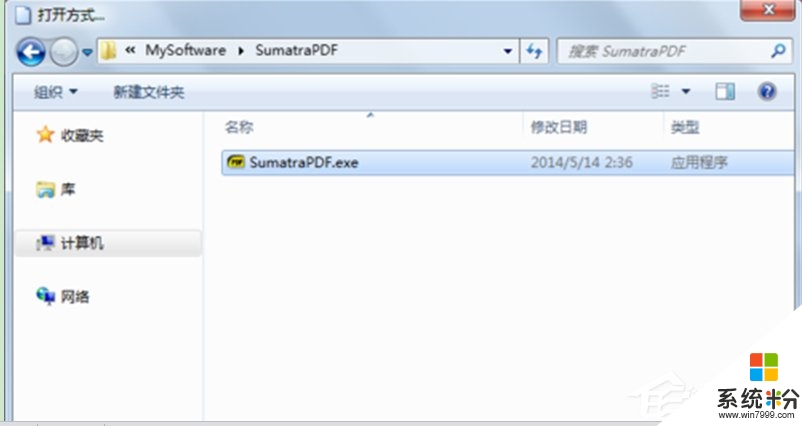
3、點擊“開始--運行”,在運行對話框中輸入“regedit”打開注冊表編輯器;
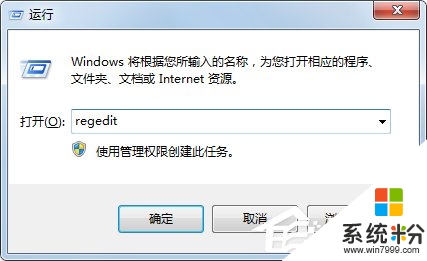
4、依次展開並定位到以下注冊項“HKEY_CURRENT_USER\Software\Microsoft\Windows\CurrentVersion\Explorer\FileExts\.pdf ;
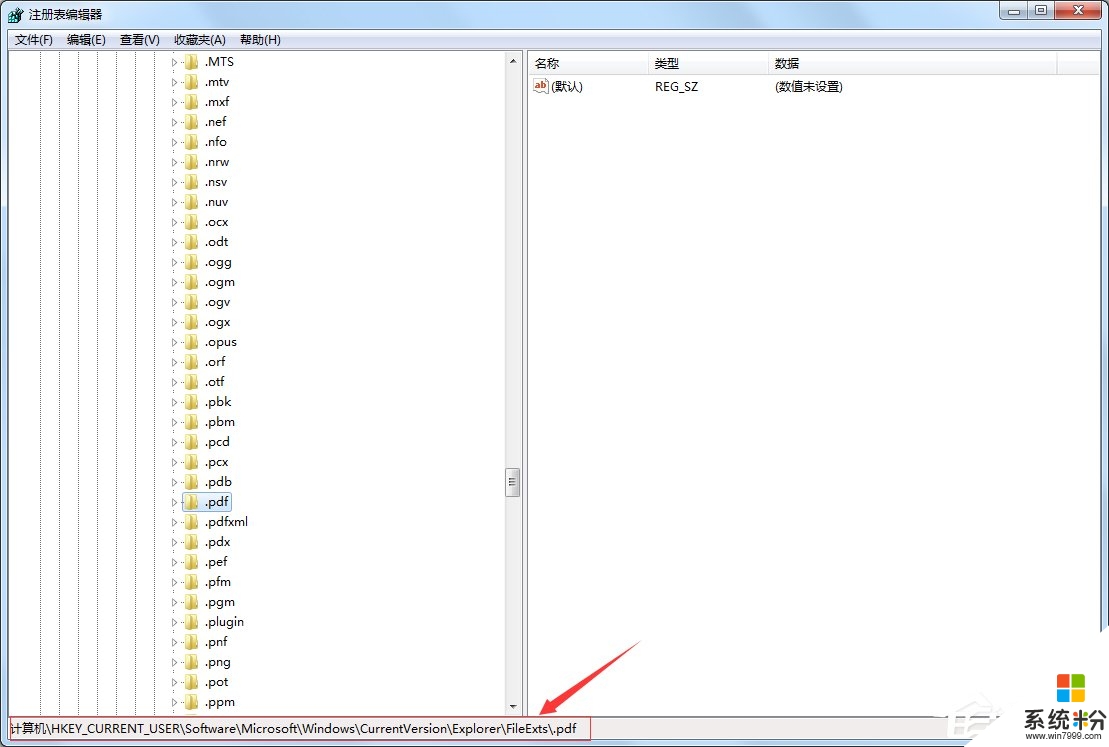
5、將“OpenWithList”注冊項下,右側窗口中除“(默認)”外的注冊表鍵值全部刪除,再刪除“UserChoice”注冊項;
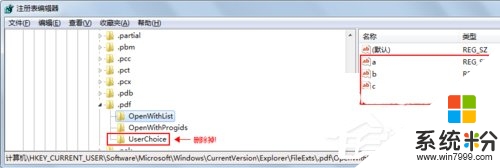
6、刪除後關閉注冊表編輯器,雙擊你需要打開的文件,在打開方式對話框中瀏覽並選擇,便可選擇你希望使用的應用程序了。
【win7係統無法選擇打開方式怎麼辦】這就跟大家分享完了,還有其他的問題,或者有其他的電腦係統下載後使用的疑問的話,歡迎上係統粉官網查看處理的方法。